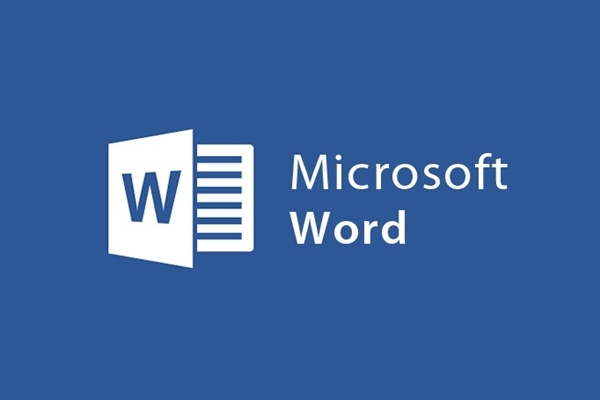
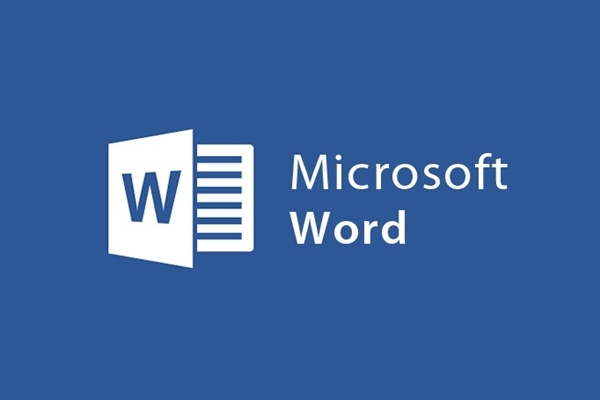
Word2013にテキストボックスのテキストフレームを挿入します
- 24-07-2022
- trienkhaiweb
- 0 Comments
Word 2013は、Microsoftのソフトウェアアプリケーションの高評価バージョンの1つです。新しい機能に加えて、Word 2013は最も単純で最も普通の機能も改善し、そのうちの1つにテキストボックスが含まれているためです。テキストボックスは以前ほど単純ではなくなり、テキストとともにグラフィック効果を備えた新しいレベルにアップグレードされ、希望に応じて自由に作成できるようになりました。では、どのようにテキストボックスを使用して使用するのですか?私はここであなたを案内します:
Word2013にテキストボックスを挿入する手順
テキストボックスは、Word文書に挿入する余白にあるテキストボックスです。内部のコンテンツを編集するだけでなく、テキストボックスの色と背景のデザインをカスタマイズすることもできます。さらに、テキストボックスを使用すると、任意の位置に移動できるため、ユーザーがテキストを表示しやすくなります。また、関連するテキストボックスをすばやくグループ化できます。
現在のWord文書にテキストボックスを挿入する方法。
- ステップ1:リボンツールバーにマウスを合わせて[挿入]タブをクリックし、[テキスト]コマンドグループを見つけて[テキストボックス]をクリックします。
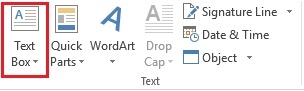
- ステップ2:挿入するスタイルを選択し、テンプレート(1)をクリックします。コンテンツが利用可能なテンプレートに満足できない場合は、[テキストボックスの描画](2)をクリックして、最も満足のいくテンプレートを自分でデザインします。選択したテンプレートがすぐにWord画面に表示されます。次に、必要なコンテンツをそのテキストボックスに適宜挿入します。
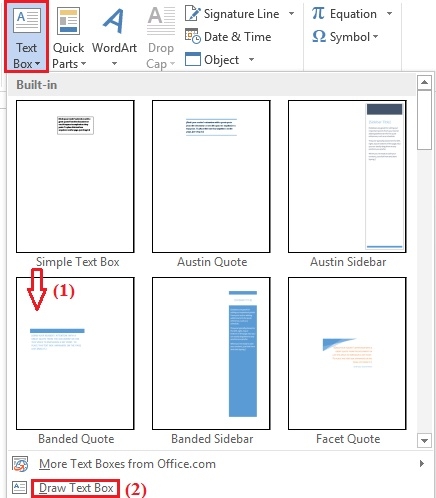
テキストボックスオブジェクトをフォーマットする方法
テキストボックスオブジェクトをフォーマットする場合は、[フォーマット]タブのコマンドを使用する必要があります。
コマンドを使用してテキストボックスオブジェクトを編集するときのコマンドの各グループの機能は次のとおりです。
[図形の挿入]コマンドグループ:テキストボックスに特別なオブジェクトを追加できます。また、「図形の編集」をクリックしてお好みのオブジェクトを変更し、好きなようにカスタマイズすることもできます…
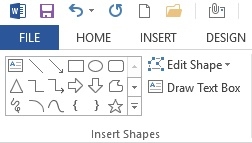
Shape Stylesコマンドグループ:必要に応じてスタイルを選択および変更できます。ツールバーのデフォルトのスタイルに加えて、下矢印をクリックして他のスタイルを参照することもできます。さらに、次を選択することもできます。
- 図形の塗りつぶし:テキストボックスの塗りつぶしの色
- 形状のアウトライン:境界線の色を選択します
- 形状効果:さまざまな効果を選択します。
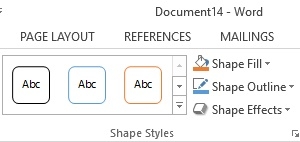
テキストコマンドグループ:このコマンドグループを使用して、Shapesオブジェクトのテキストコンテンツを操作します。 Textと入力した後、[ Align Text ]をクリックして、Shapesのコンテンツを3つのコンテンツオプションでオブジェクトの上部に配置し、オブジェクトを中央に配置し、Shapesオブジェクトの下部に配置します。
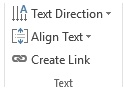
コマンドグループの配置:このグループのコマンドを使用して、テキスト上のシェイプオブジェクトの位置を配置できます。
- 位置:位置アイコンをクリックすると、テキストページ上のShapeオブジェクトの位置を設定できます。上部、下部、中央のShapesオブジェクトの位置を選択できます…
- テキストの折り返し:テキストには通常、テキストと画像、オブジェクトの両方が含まれます。したがって、このコマンドを使用すると、コンテンツの上または下、コンテンツの左側またはコンテンツの右側にオブジェクトを挿入できます…(8)
- 前面に移動: Shapeオブジェクトを他のオブジェクトの前に表示します。
- 後方に送信:他の画像の後にShapeオブジェクトを表示します。
- 整列:このツールを使用して、一度に1つ以上のShapeオブジェクトのマージンを整列します。
- 回転: Shapeオブジェクトを回転します。このツールを使用して、テキスト上のShapeオブジェクトの方向を変更します。
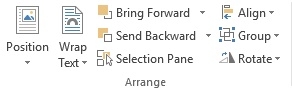
サイズコマンドグループ:グループ内のコマンドを使用すると、Shapeオブジェクトのサイズを変更したり回転したりできます。
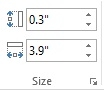
上記では、テキストに余白のテキストフレームを挿入する方法を示しました。通常、テキストに挿入されると、このテキストフレームのコンテンツは、より多くの人々に気づかれ、興味を持ってもらうことがよくあります。したがって、重要な情報があり、多くの人がテキストボックスを使用することがよくあります。テキストボックスを使用したことがない場合は、練習して難しいか簡単かを確認してください。Wordをより上手に使用するための知識です。成功をお祈りします。












